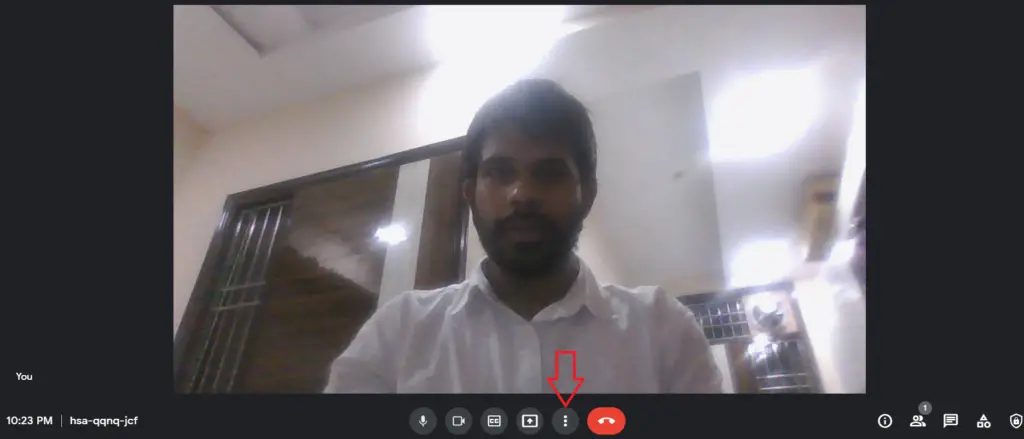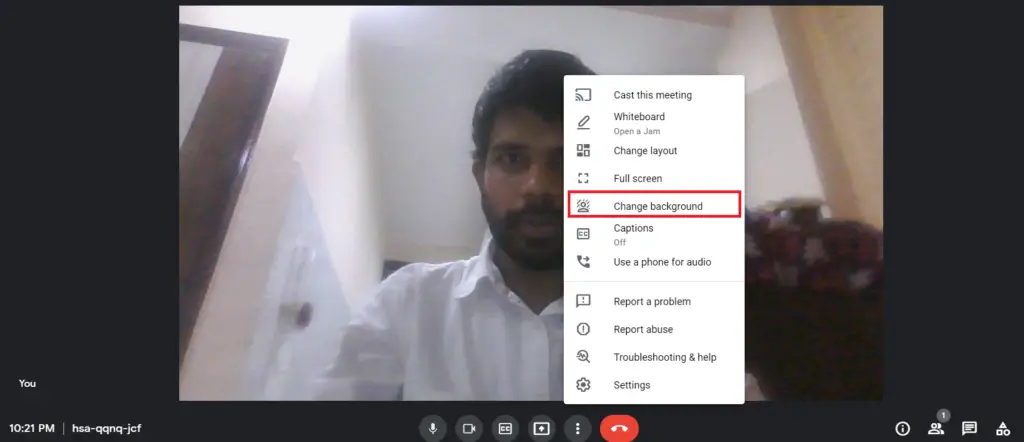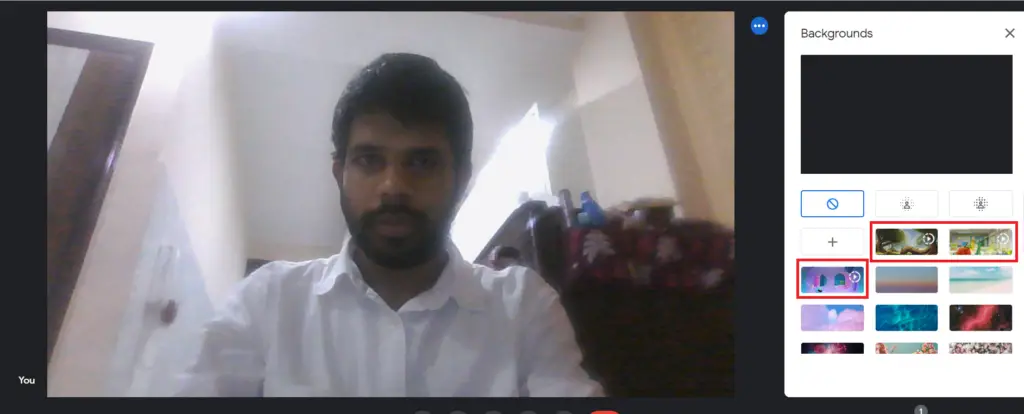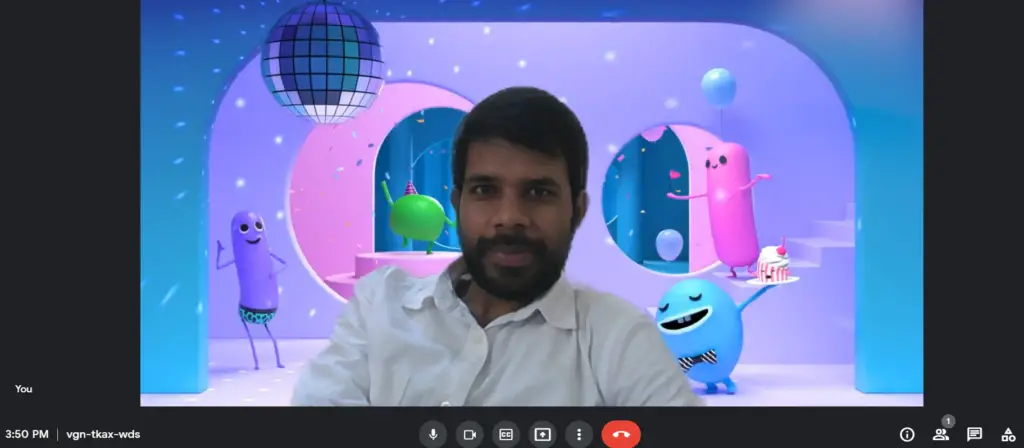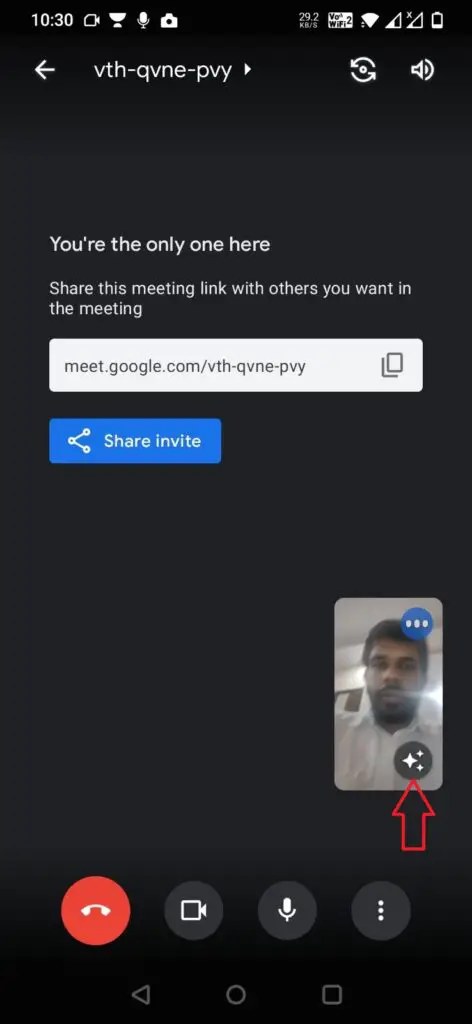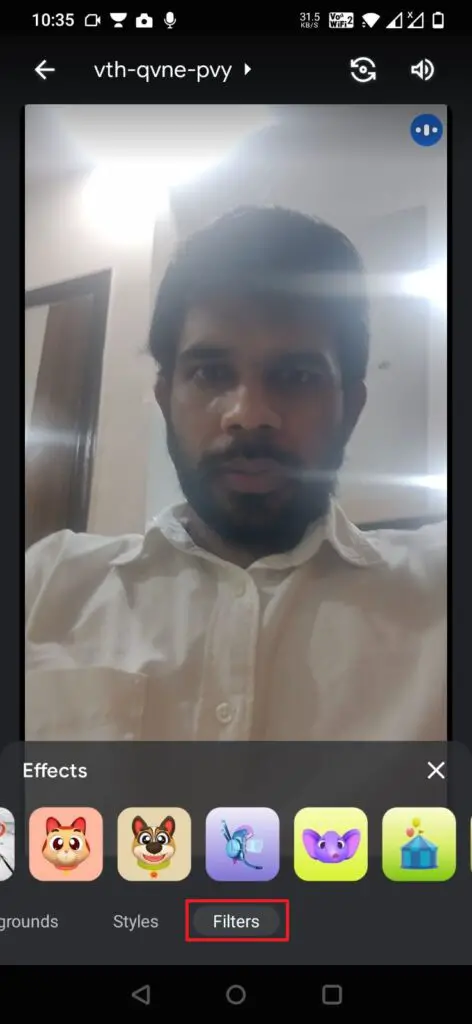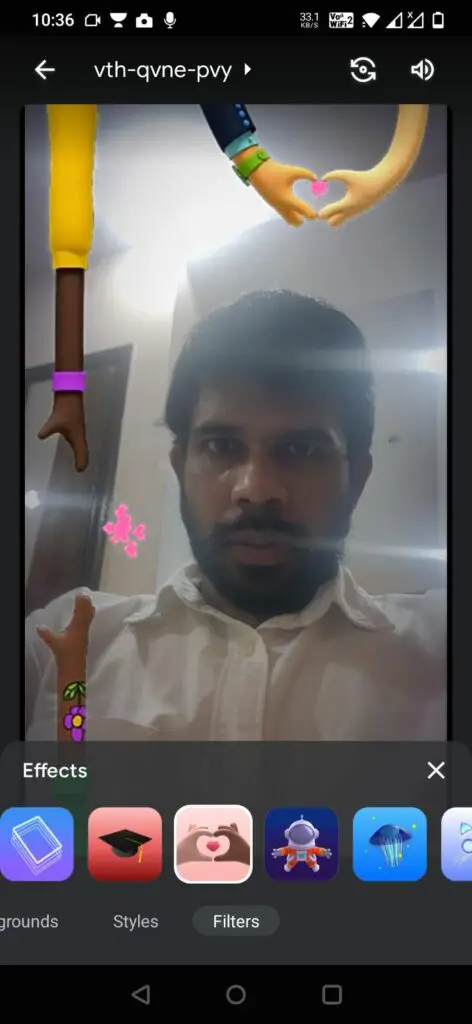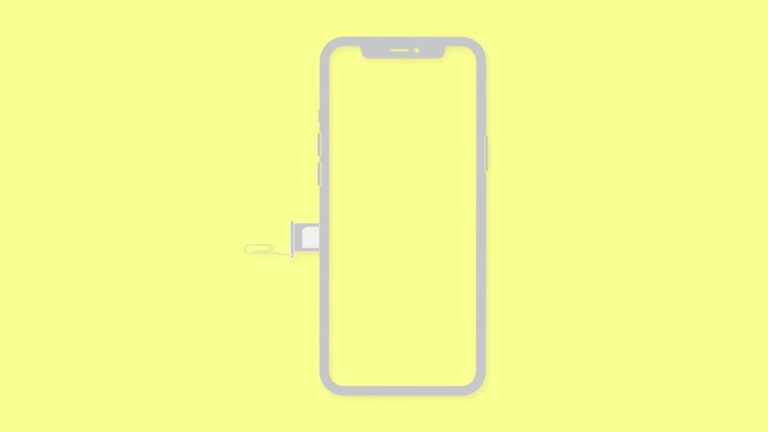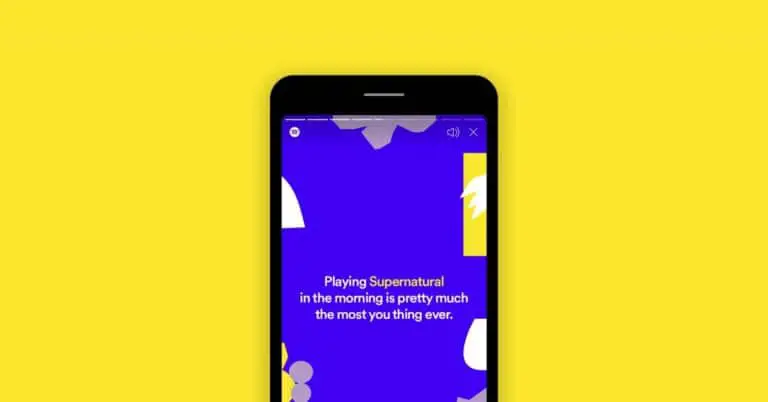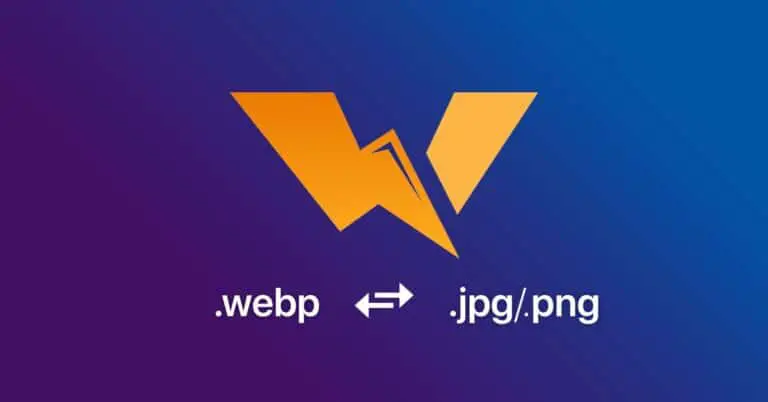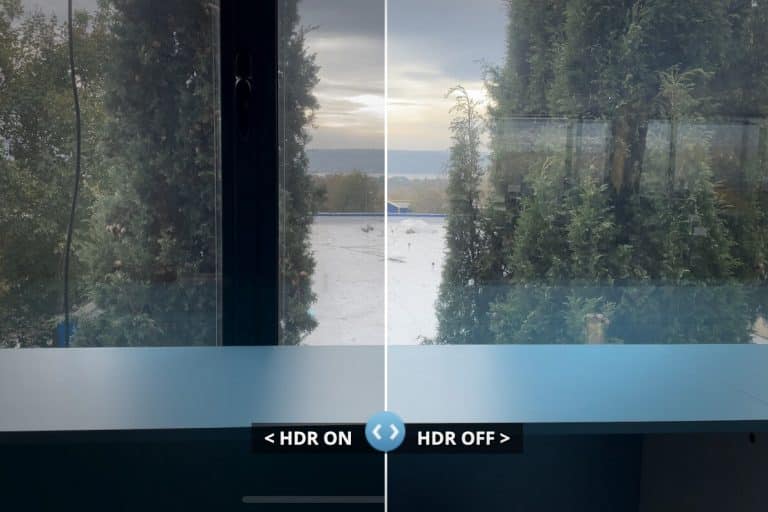Geanimeerde achtergronden gebruiken in Google Meet op pc en mobiel
Google heeft onlangs nieuwe functies op Android en zijn andere services aangekondigd. Een van deze functies is een van de geanimeerde achtergrondfuncties van Google Meet waarmee je de video-achtergrond kunt wijzigen tijdens Google Meet-oproepen. Je weet waarschijnlijk al dat je de achtergrond in Google Meet kunt wijzigen, maar nu kun je geanimeerde achtergronden naast statische achtergronden gebruiken. Lees verder om de details te kennen.
Gebruik geanimeerde achtergronden in Google Meet
Je kunt de video-achtergrond in Google Meet vervangen door een nieuwe afbeelding en je kunt ook je eigen aangepaste achtergrond uploaden. Voor animaties kunt u echter alleen de vooraf geïnstalleerde animaties selecteren. Hier is de stapsgewijze handleiding voor hetzelfde.
Op pc
1. Start een directe vergadering op Google Meet of neem deel aan een vergadering die al is begonnen.
2. Om nu uw achtergrond te wijzigen, klikt u op de drie stippen onder uw videostream.
3. Selecteer in het menu "Achtergrond wijzigen".
4. In het volgende menu zie je verschillende achtergronden, selecteer uit de drie met een afspeelknop.
Dit zijn de geanimeerde achtergronden en ze zullen over je achtergrond gaan bewegen.
Zoals vermeld, kunt u alleen ingebouwde geanimeerde achtergronden gebruiken en zijn er momenteel drie opties voor beschikbaar.
Op mobiel
U kunt uw achtergrond ook wijzigen als u de vergadering mobiel bijwoont. Volg de onderstaande stappen:
1. Start een nieuwe vergadering of neem deel aan een vergadering die al is begonnen.
2. Tik nu op het achtergrondpictogram (drie sterren) op uw videofeed.
3. Navigeer op de pagina Achtergronden naar "Filters" in het menu door naar links te vegen.
4. Hier kunt u elk effect selecteren en het zal een geanimeerd effect zijn.
Dus zoals je kunt zien, is er nog geen geanimeerde achtergrondoptie op mobiel, maar je kunt effecten gebruiken om van hetzelfde te genieten.
Dus hier leest u hoe u geanimeerde achtergronden kunt gebruiken in Google Meet op mobiel en pc. Houd ons in de gaten voor meer van deze tips en trucs!
Je kunt ons ook volgen voor direct technisch nieuws op Google Nieuws of voor tips en trucs, smartphone- en gadgetrecensies, doe mee Gadgets om telegramgroep te gebruiken, of abonneer je voor de nieuwste recensievideo's GadgetsToUse Youtube-kanaal.